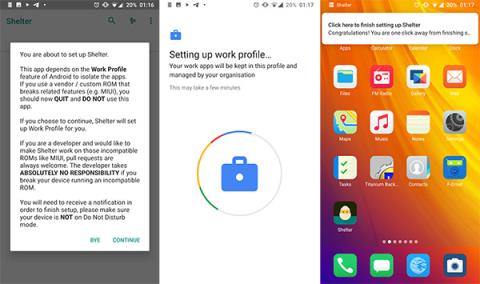Shelter je velmi pohodlná bezpečnostní aplikace pro Android, která vám umožňuje umístit aplikace do karantény . V článku níže bude Quantriman hovořit o tom, jak Shelter funguje a jak tento nástroj používat.
Původ a stažení Shelter
Shelter je bezplatný software s otevřeným zdrojovým kódem, který má vestavěnou funkci pracovního profilu Android a je dostupný všem uživatelům.
K profilu zaměstnání lze obvykle získat přístup pouze pomocí špičkového a drahého softwaru. Tento software umožňuje zaměstnancům používat jedno zařízení jak pro práci, tak pro soukromí a zároveň uchovávat data související se dvěma oddělenými.
Několik společností jako Samsung také nabízí podobné funkce. K Shelteru však lze přistupovat a používat jej na více zařízeních.
Chcete-li začít, stáhněte si aplikaci. Kvůli zásadám společnosti Google bude verze Obchodu Play postrádat funkci Files Shuttle . Plnou verzi si můžete stáhnout z F-Droid .
Jak nainstalovat a nastavit Shelter
Jakmile si stáhnete a nainstalujete Shelter, je třeba provést několik kroků, než jej začnete používat. Aplikaci otevřete kliknutím na ikonu s obrázkem kuřete líhnoucího se z vajíčka.

Zobrazí se dialogové okno s upozorněním, že byste jej neměli spouštět na telefonu, který používá software pro ukládání pracovních souborů, jako je Secure Folder nebo Hidden Folders . Pokud si nejste jisti, vyberte Nashledanou nebo pokračujte výběrem Pokračovat .
Na další obrazovce se dozvíte, že se chystáte nastavit pracovní profil spravovaný vaší společností. Toto je však obvyklá obrazovka správce pracovních profilů Android. Kód Shelter je k dispozici pro každého ke kontrole a nezjistil žádné bezpečnostní problémy související s aplikací. Pokud je vše v pořádku, klikněte na Přijmout a pokračovat .
Další je nastavení vašeho pracovního profilu. Dokončení tohoto procesu může trvat několik minut.
Když je pracovní profil připraven, na domovské obrazovce čeká upozornění. Přetáhněte oznamovací lištu a kliknutím na zprávu dokončete nastavení. Shelter bude brzy restartován, pokud ne, otevřete jej kliknutím na ikonu.
Když otevřete Shelter, uvidíte dvě karty: Main (uvádí seznam aplikací nainstalovaných v normálním profilu) a Shelter (uvádí seznam falešných aplikací nebo nainstalovaných v karanténě).
Aplikace v Shelter můžete instalovat třemi způsoby:
- Z Shelter můžete emulovat jakoukoli aplikaci, která již v zařízení existuje. Předpokládá se, že aplikace je nově nainstalovaná a nekopíruje žádná nastavení ani data ze staré aplikace.
- Můžete emulovat Google Play Store nebo F-Droid a instalovat aplikace přímo do svého pracovního profilu. Tato funkce je velmi užitečná, když nechcete, aby dvě stejné aplikace zabíraly mnoho místa.
- Funkci Install APK into Shelter můžete použít z nabídky se třemi tečkami v pravém horním rohu. Tato funkce otevře prohlížeč souborů, abyste našli soubor APK.
Hypotetické nastavení aplikace v Shelter
Chcete-li zesměšnit první aplikaci, klikněte na její název na kartě Hlavní . Po kliknutí na název aplikace se zobrazí dialogové okno informující o dostupnosti aktivit. Možnosti zahrnují Clone to Shelter (Work Profile) nebo Uninstall . Klikněte na Klonovat do úkrytu .

Bude zasláno upozornění, že váš telefon nemá z bezpečnostních důvodů povoleno instalovat neznámé aplikace z Shelter. Toto je bezpečnostní funkce systému Android, která lidem brání v instalaci aplikací ze zdrojů třetích stran. Pokud chcete pokračovat, klepněte na Nastavení .
Na další obrazovce vyberte možnost Povolit z tohoto zdroje . Povolte Shelter přístup k instalaci softwaru a poté klikněte na šipku zpět v levém horním rohu.
Pokračujte výběrem Instalovat . Jakmile bude aplikace dokončena, uvidíte ji uvedenou na záložce Shelter . Klepnutím na ikonu zobrazíte možnosti nabídky.
Dále vyberte Spustit pro otevření aplikace nebo Vytvořit rozmrazení a/nebo Spustit zástupce pro umístění ikony na domovskou obrazovku. Ikony aplikací Shelter na domovské obrazovce jsou označeny malým modrým hrudníkem, který vám pomáhá odlišit je od běžných aplikací.
Když aplikaci otevřete, můžete ji začít používat normálním způsobem, kromě toho, že bude bezpečně izolována od zbytku vašeho zařízení.